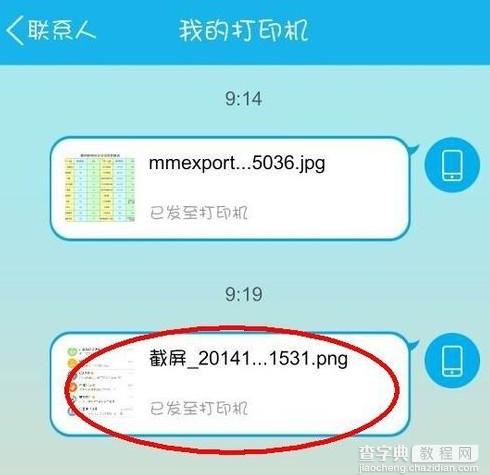手机qq怎么发送照片至打印机 手机qq打印照片教程
发布时间:2016-12-22 来源:查字典编辑
摘要:手机qq我的打印机功能大家都试过吗?手机qq怎么发送照片至打印机?本文小编就为大家演示一下手机qq打印照片教程,希望能帮助到大家。手机qq怎...
手机qq我的打印机功能大家都试过吗?手机qq怎么发送照片至打印机?本文小编就为大家演示一下手机qq打印照片教程,希望能帮助到大家。
手机qq怎么发送照片至打印机 手机qq打印照片教程
1首先要在与打印机连接好的电脑上登录QQ帐号,然后在手机上面登录同一个QQ帐号,再点击屏幕上面的联系人,如图所示:
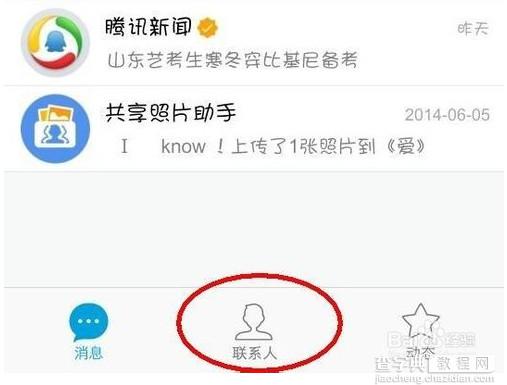
2点击联系人之后进入到联系人窗口,在窗口上面点击我的设备,如图所示:
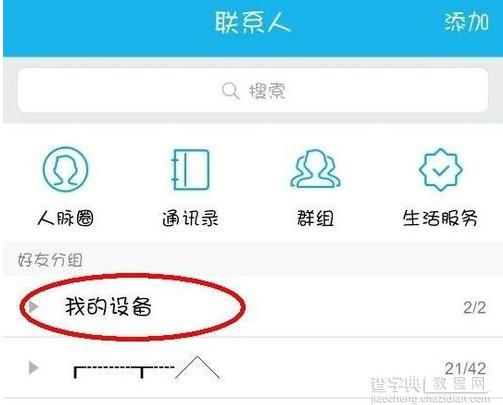
3点击我的设备以后会看到我的设备下面的设备名称,然后点击我的打印机,如图所示:
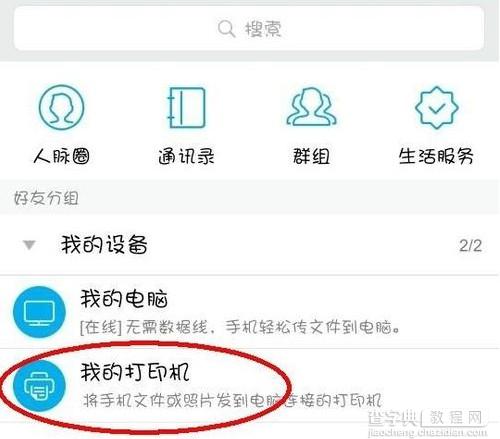
4点击我的打印机以后进入到我的打印机窗口,在窗口上面点击下面的打印照片或者打印文件,如图所示:
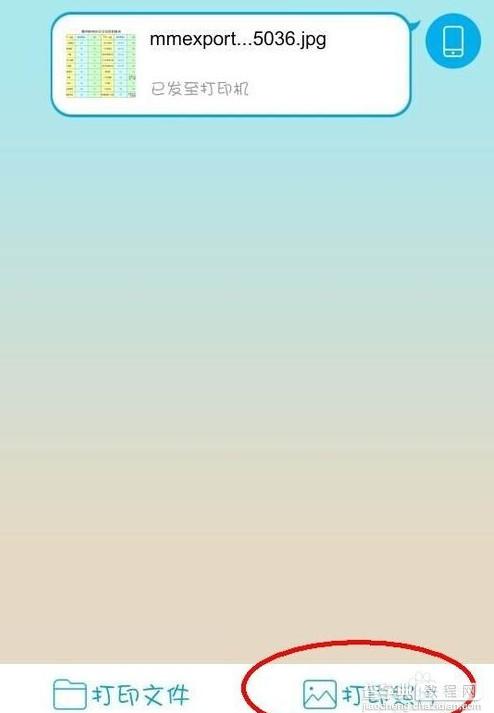
5点击打印照片以后进入到相册里面选择一个照片,然后点击下面的确定,如图所示:
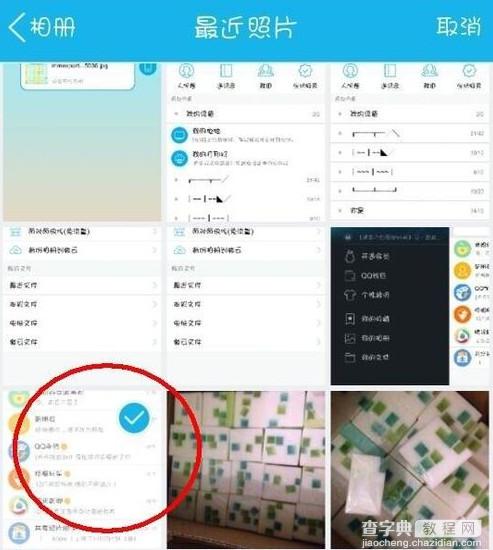
6点击确定以后进入到打印选项窗口,在窗口上面设置好选项,然后点击下面的打印,如图所示:
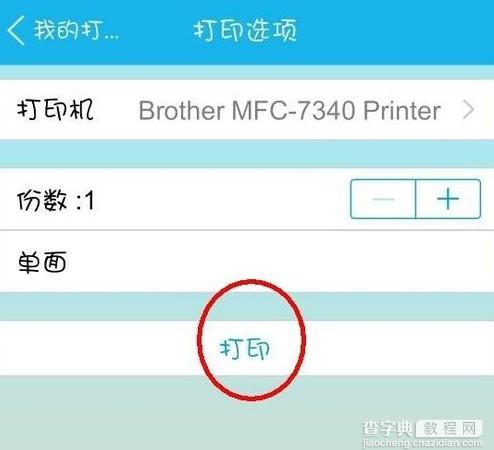
7点击打印以后照片就成功的发送到打印机进行打印了,如图所示: